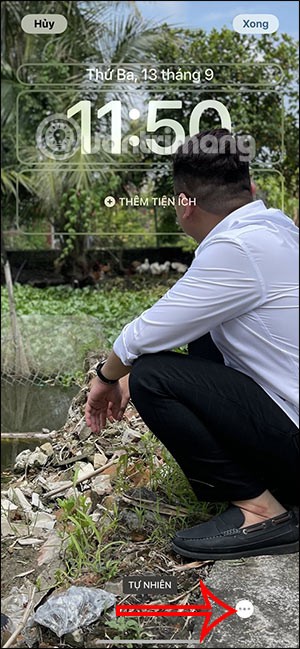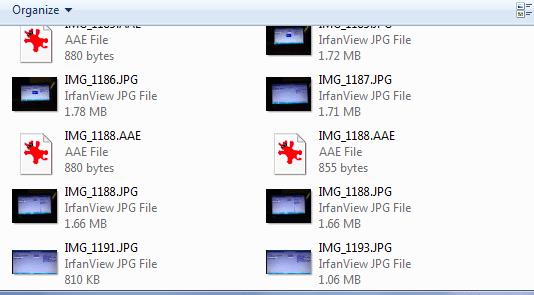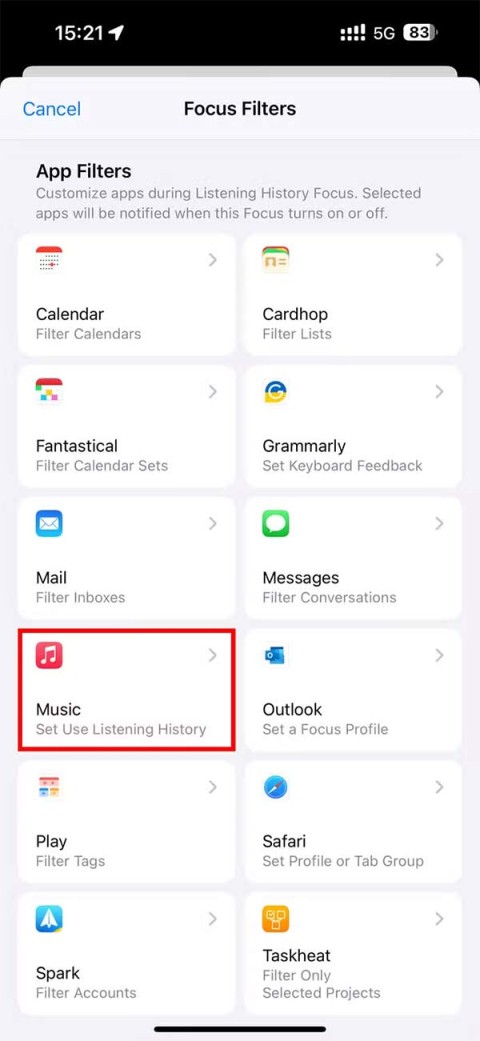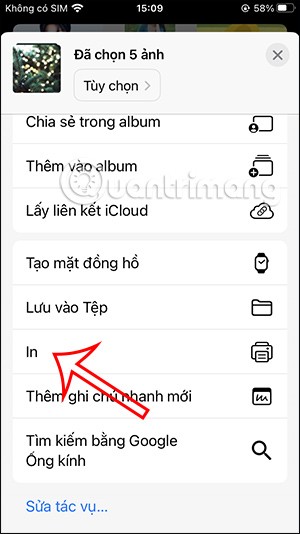Når du ser gjennom bildemappen din, kan det hende du har kommet over noen med filtypen AAE. På en Apple-enhet kan bildet hete noe som IMG_12345.AAE. På en Windows-maskin kan det hende at filtypene ikke vises som standard. Derfor kan bildefilnavnet ganske enkelt være IMG_12345 med en forhåndsvisning av et tomt ikon. Dette kan være forvirrende for Windows-brukere. Jeg er sikker på at du lurer på hva i all verden dette er, og hvordan du kan åpne den, for når du prøver, vil du motta en melding i stil med "Windows kan ikke åpne denne filen."
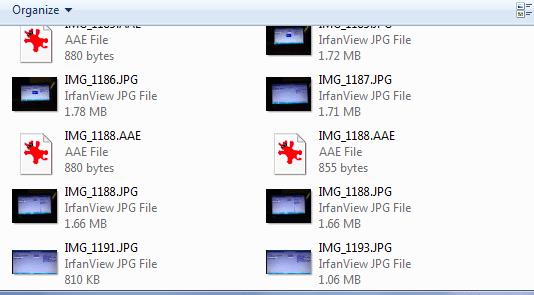
En .AAE-fil er ganske enkelt redigeringene som er gjort i et eksisterende bilde på en Apple-enhet. En AAE-fil kan slettes uten å slette selve bildet, men du vil miste alle redigeringer du har gjort i filen. Redigeringsdataene lagres i et XML-format som enkelt kan vises i et tekstredigeringsprogram som Notisblokk.
Som nevnt er denne filtypen hjemmehørende i Apple-enheter og -maskiner, spesielt iOS 8 og nyere og Mac OS 10.10 og nyere. Hvis du overfører et bilde med denne filtypen til en Windows-datamaskin, vil filen overføres som en vanlig gammel JPEG, og de utførte redigeringene vil ikke være til stede.
I eldre versjoner av iOS vil alle endringer som er gjort i et bilde automatisk overskrive det originale bildet. Med opprettelsen av en AAE-fil er dette ikke lenger tilfelle. Når du nå gjør en redigering, blir den originale filen stående i fred og lagrer redigeringsinstruksjonene i en egen fil – AAE-filen (som også kalles AAE-sidecar-filen.) Plasseringen av AAE-filen er i samme mappe som originalbildet og følger samme navneformat, men i stedet for .JPG på slutten, vil det ha filtypen .AAE.
Så hva gjør du med disse filene? Når du er ferdig med redigeringene på iOS-enheten din, er den enkleste tingen å gjøre å sende det ferdige bildet på e-post til deg selv. Ved å gjøre dette vil "forsegle" redigeringene til bildet. Du kan også legge det ut på Facebook eller Instagram (eller lignende), men det vil som kjent alltid senke kvaliteten på bildet litt.
Som jeg nevnte, per nå er disse filene helt ubrukelige på Windows- eller Android-enheter. Alternativer for å bruke dem kan bli tilgjengelige snart, men vi kan ikke forutsi når. Du kan slette disse filene trygt hvis du velger det. Men hvis du vil redde dem i håp om at de en dag kan brukes, vil det ikke skade noe. Hver av disse filene er små og tar praktisk talt ingen plass på harddisken.
Tror du å lage denne typen filer er et skritt fremover eller bakover for Apple? Selv om jeg elsker at det originale bildet ikke lenger overskrives automatisk, virker det for meg at det ville være mer fornuftig å bare spørre oss om vi ønsker å overskrive dem eller lagre dem separat. Dette kan potensielt spare plass – og litt forvirring.